31 страница подробных инструкций и пользовательских руководств по эксплуатации на русском
Исправление и очистка выражения, Переключение отображения результатов вычислений, Переключение отображения результатов
R-10, Удаление знака или функции, Чтобы вставить символ или функцию в выражение, Чтобы очистить все вводимое выражение, Важно, Примечание Чат поддержки
- Изображение
- Текст
- Содержание
Исправление и очистка выражения
Удаление знака или функции:
Переместите курсор правее удаляемого
символа или функции, а затем нажмите В режиме перезаписи
переместите курсор таким образом, чтобы он был непосредственно под
удаляемым символом или функцией, азатем нажмите
Чтобы вставить символ или функцию в выражение:
Используйте ^
и ® для перемещения курсора в место вставки символа или функции,
а затем введите ее. Всегда нужно убедиться в использовании режима
вставки, если выбрано строчное отображение.
Чтобы очистить все вводимое выражение:
Нажмите
Переключение отображения
результатов вычислений
При выбранном естественном отображении, каждое нажатие клавиши
1
^ будет переключать текущее отображение результата вычисления
между дробной и десятичной формами, его формой
у
Г
и
формой
десятичной дроби, или его формой п и формой десятичной дроби.
л ч-
6
=
= 0,5235987756
6
[»т| @ (тг) О 6
MATH
6 «
0.5235987756
^ { y f 2 + 2)
X
-/З =
-/6
+ 2^3 = 5,913591358
Ш(^20(±)2Ш(Х](^3(^ V6 + 2V3
MATH
5.913591358
При выбранном строчном отображении, каждое нажатие клавиши
будет переключать текущее отображение результата вычисления
между формами десятичной дроби и простой дроби.
1 — 5 = 0,2 = ±
5
1 [П 5 [=1
0.2
1
j
5
/ 1-А = ± =
о
,2
1 Q 4 О 5 @
1
j
5
0.2
Важно!
• В зависимости от типа расчета, процесс преобразования
результата
на
дисплее
после
нажатия
клавиши
может
занять
некоторое
время.
•
С
определенными
результатами
вычислений
нажатие
клавиши
не
преобразует
отображаемое
значение.
• Если общее число знаков в смешанной дроби (целое + знаменатель
+ числитель + знак разделителя) превышает
10
, перевод дроби из
десятичного формата в смешанный невозможен.
Примечание:
С естественным отображением (Ма
1
бО) нажатие клавиши
[Щ
@,
вместо
@
после
ввода
выражения
отобразит
результат
вычисления в десятичной форме. Нажатие клавиши ^ после этого
переключит форму результата вычисления на простые дроби или п .
Форма результата ^ в настоящем случае не появится.
R-10

Основные вычисления
Вычисления простых дробей
Заметим, что методы ввода дробей различны в зависимости от того,
используете ли вы естественное или строчное отображение.
^ 3
2
6
MATH
2
^ 3 ^ Ш 1 ® 2 ^
или ®2(5)3(g)(±)(g)1®2(^
2 О 3 Ш 1 О 2
2
6
2
6
7
j
6
4 — 3 — = —
4
2 2
MATH
4 В ® (Э(—^)ЗО 1 ® 2
4 В З ® 1 ®
2
( ^
1
2
1
j
2
Примечание:
• Смешивание при вычислениях дробных и десятичных
значений
в
строчном
отображении
вызовет
показ
результата
в
десятичном значении. • Дроби в результатах вычислений отображаются
после их приведения к несократимым дробям.
Чтобы переключить отображение результата вычисления между
неправильной дробью и смешанной дробью:
Нажмите следующие
клавиши: [
5
н
1
рт||^(а-^н-^)
Чтобы переключить отображение результата вычисления между
дробным и десятичным форматом:
Нажмите |§^.
Вычисление процентов
Ввод
значения
и
нажатие
на
клавиши
(Т|
(%)
обеспечивает
преобразование введенного значения в проценты.
^ 150×20% = 30
150 [X]
20
Ш (%)
30
Вычислить, сколько процентов от 880 составляет 660. (75 %)
660 О 880 Ш (%)
75
^ Увеличить 2500 на 15 %. (2875)
2500 Ш 2500 (X) 15 (§^ Ш (%) @
2875
^ Уменьшить 3500 на 25 %. (2625)
3500 В 3500 (X) 25 (§^ Ш (%) @
2625
Вычисления с градусами, минутами и секундами
(шестидесятеричными числами)
Калькулятор позволяет производить операции сложения, вычитания и
деления
между
шестидесятеричными
и
десятеричными
значениями,
отображая результат в качестве шестидесятиричного значения. Можно
выполнять преобразование шестидесятеричных чисел в десятеричные
и наоборот. Имеется следующий формат ввода шестидесятеричных
значений: {градусы}
0
{минуты}
0
{секунды}
0
.
Примечание:
Обязательно требуется вводить цифры градусов и минут,
даже если они равны нулю.
R-11

2°20’30» + ЗЭ’ЗО» = 3°00’00»
2
20
30
^0 0
39
30
3°00”
^ Преобразование 2°15’18″в десятичный эквивалент.
2
15
18
2°15 18″
(Преобразует шестидесятеричное в десятичное.) @
2.255
(Преобразуетдесятичноевшестидесятеричное.) @ 2°15″18″»
Составные выражения
с помощью двоеточия (:) можно объединить два и более выражения
и выполнять их в последовательности слева направо при нажатии на
клавишу (^.
^ 3 + 3 : 3 x 3
зтз[А1РНА1[^(:)3[^ЗИ
6
9
Использование технической записи
Простое
нажатие
клавиши
преобразует
отображаемое
значение
в
техническую запись.
^ Преобразование значения 1234 в техническую запись,
смещением десятичного разделителя вправо.
1234
1234
@
1.234×10^
1234×10°
^ Преобразование значения 123 в техническую запись,
смещением десятичного разделителя влево.
123
123
[
shift
I Н(^)
0.123×10°
0.000123×10°
Хронология вычислений
в режиме СОМР калькулятор помнит до 200 байт данных последних
вычислений.
Можно
просматривать
хронологию
вычислений
путем
прокрутки содержимого, используя клавиши ® и (▼).
X 1 + 1 = 2
1 Ш 1 @
2
2 + 2 = 4
2(±)2(^
4
3 + 3 = 6
З Ш З ( ^
6
(Прокрутка назад.) ®
4
(Снова прокрутка назад.) ®
2
Примечание:
Содержимое памяти хронологии вычислений удаляется
при выключении калькулятора, при нажатии на клавишу
переключении на другой режим вычислений или формат ввода-вывода,
а также при выполнении любой из операций сброса.
R-12

Повторное воспроизведение, Память результатов (ans), Переменные (а, в, с, о, е, р, x, v)
Независимая память (м), Примечание Чат поддержки
- Изображение
- Текст
Повторное воспроизведение
Когда результат вычисления на дисплее, можно нажать клавишу ^
или
^,
чтобы
отредактировать
выражение,
использованное
для
предыдущего вычисления.
^ 4×3 + 2.5 = 14.5
4 ® З Ш 2 . 5 @
14.5
4 x 3 — 7 , 1 =4,9
(продолжение) ^^^^^0 7.1 @
4.9
Примечание:
Если
вы
хотите
отредактировать
выражение,
когда
индикатор ► включен с правой стороны результата вычисления (см.
«Показания
дисплея»),
нажмите
а
затем
используйте
®
и
(g)
для просмотра выражения.
Память результатов (Ans)
Последний
результат
вычисления
сохраняется
в
памяти
Ans
(результатов). Содержимое памяти Ans обновляется после отображения
нового результата вычисления.
Чтобы разделить результат 3
х
4 на 30
3 ( Х ) 4 ( ^
(продолжение) 0 30
123 + 456 = 579
MATH
123 0 456
789-579 = 210
(продолжение) 7890 И
Переменные (А, В, С, О, Е, Р, X, V)
Калькулятор имеет восемь предварительно установленных переменных,
именованных А, В, С, □, Е, Е, X и У Можно присвоить значения
переменным и использовать переменные в вычислениях.
Присвоить результат вычисления 3 + 5 переменной А.
3 0 5
® (STO) (А)
8
^ Умножить значение переменной А на 10
(продолжение) рнд) (^(А) (К1 Ю
80
^ Вызвать значение переменной А
(продолжение) ®^(А)
8
^ Очистить значение переменной А 0
(STO) ^ (А)
0
Независимая память (М)
Независимая
память
позволяет
прибавлять
результаты
вычисления
к ее содержимому, а также вычитать их из него. При наличии в
R-13

независимом памяти значения отличного от нуля на дисплее появляется
индикатор «М«.
^ Чтобы очистить содержимое М 0 (STO) @ (М)
0
^ Чтобы добавить результат 10 х 5 вМ
(продолжение)
10 ® 5 @
50
^ Чтобы вычесть результат 10 + 5 изМ
(продолжение) 10 Ш 5 @ (М-)
15
^ Чтобы вызвать содержимое М
(продолжение)
(
rcl
)
И(М)
35
Примечание:
Для независимой памяти используется переменная М.
Очистка всех запоминающих устройств
Содержимое
памяти
Ans,
независимой
памяти
и
переменной
сохраняется
даже
при
нажатии
изменении
режима
вычислений
или выключения калькулятора. Для очистки содержимого всех блоков
памяти выполните следующую процедуру:
Í
shíft
]
[
9
] (CLR) [
2
] (Memory) (Yes)
Разложение на простые множители
в режиме СОМР можно разложить положительное целое число до 10
знаков на простые множители до трех знаков.
^ Чтобы выполнить разложение на простые множители 1014
1014
‘
isHir]
F^(FACT)
При
выполнении
разложения
на
простые
множители
значения,
содержащие множитель с более чем тремя цифрами, часть, которая не
может быть разложена, на дисплее будет заключена в скобки.
^ Чтобы выполнить разложение на простые множители 4104676
(= 2^х 1013^)
shíft
]
F^(FACT)
22xa026169)
Любая
из
следующих
операций
уберет
результат
разложения
на
простые множители с дисплея.
• Н1ажатие F^(FACT) или .
• Н1ажатие любой из следующих клавиш: @ или 0-
• Используйте меню настройки для изменения единиц измерения углов
(Deg, Rad, Gra) или отображения цифр (Fix, Sci, Norm).
Примечание:
• Нельзя выполнить разложение на простые множители,
когда отображаются десятичное значение, дробь или отрицательное
значение
результата
вычисления.
Попытка
выполнить
разложение
вызовет математическую ошибку (Math ERROR). • Нельзя выполнить
разложение на простые множители, когда отображаются результаты
вычислений с использованием Pol, Ree.
R-14

Вычисление функций, R-15, Sin, cos, tan, sin»\ cos»\tan
Sinh, cosh, tanh, sinh»^ cosh»^ tanh, Примечание, Pol, ree Чат поддержки
- Изображение
- Текст
Вычисление функций
Фактические операции использования каждой функции см. в разделе
«Примеры« в нижеследующем списке.
п : п отображается как 3,141592654, но для внутренних вычислений
используется п = 3,14159265358980.
e
: e отображается как 2,718281828, но для внутренних вычислений
используется e = 2,71828182845904.
sin, cos, tan, sin»\ cos»\tan»^:
Тригонометрические функции. Задайте
единицу измерения углов перед выполнением вычислений. См. ^ i.
sinh, cosh, tanh, sinh»^ cosh»^ tanh»^:
Гиперболические функции.
Введите функцию из меню, которое появится при нажатии
Настройка единиц измерения углов не влияет на вычисления. См.
^2.
°, ^ 3; Настоящие функции задают единицы измерения углов. ° задает
градусы, радианы, а ^ грады. Введите функцию из меню, котмое
появится при нажатии следующих клавиш:
(^(DRG^). См. ^з.
10*,
е*:
Экспоненциальные
функции.
Заметим,
что
методы
ввода
различны в зависимости от того, используете ли вы естественное или
строчное отображение. См. ^
4
.
log:
Логарифмическая
функция.
Используйте
клавишу
0^,
чтобы
ввести loQgb в виде log ( а , Ь ) . Основание 10 является настройкой по
умолчанию, если вы не ввели что-либо для а . Клавиша [log.ai также
может быть использована для ввода, но только при естественном
отображении. В этом случае вы должны ввести значение основания.
См. ^
5
.
In:
Натуральный логарифм с основанием е . См.
л:^,
х ^ ,
X * ,
Ve,
«Vn,
Степени,
корни
и
обратные
величины.
Обратите внимание, что методы ввода для х», V m , и «Vn различны
в
зависимости
от
использования
естественного
или
строчного
отображения. См. ^
7
.
Примечание:
Следующие
функции
не
могут
быть
введены
последовательно: д:^,
х * , х ~ \ Если вы ввели например 2 @ @ ,
последняя будет проигнорирована. Чтобы ввести
2
^^, введите 2
,
нажмите клавишу а затем нажмите (^(СШЯ).
Pol, Ree:
Pol преобразует декартовы прямоугольные координаты в
полярные координаты, а Ree преобразует полярные координаты в
прямоугольные. См. ^ 8 .
Pol(x, у ) = (г, в ) Rec(r, в ) = { х , у )
Прямоугольные
координаты (Пес)
Полярные
координаты (Pol)
Задайте
единицу
измерения
углов
перед
выполнением
вычислений.
Результаты
вычисления
r
и
0
, и для x ) л у назначены
соответствующим
переменным
Хи
Результат
вычисления
9
отображается
в
интервале
-180° < 9 ^ 180°.
x
!: Функция вычисления факториала. См. ^
9
.
R-15

Abs:
Функция
вычисления
абсолютного
значения.
Заметим,
что
методы ввода различны в зависимости от того, используете ли вы
естественное или строчное отображение. См. .
Ran#:
Создает 3-значное псевдо случайное число, которое меньше 1.
Результат отображается в виде дроби при естественном отображении.
См. ^
11
.____________________________________________________________________
Ranint#:
Для ввода функции вида Ranlnt#(a, Ь ) , которая генерирует
случайное целое число в диапазоне от a до Ь . См. ■
п Р г , п С г : Функции перестановки (иРг) и сочетания (иСг). См. ^з.
Rnd:
Аргумент настоящей функции выполняет десятичное значение,
а затем округляет в соответствии с текущей настройкой количества
отображаемых цифр (Norm, Fix, или Sci). При Norm 1 или Norm 2
аргумент округляется до 10 цифр. При Fix и Sci аргумент округляется
до заданной цифры. При настройке отображения цифр Fix 3, например,
результат 10-^3 отображается, как 3,333, в то время как калькулятор
внутри для вычисления поддерживает значение 3,33333333333333 (15
цифр). В случае Rnd(10-^3) = 3,333 (с Fix 3), отображаемое значение и
внутреннее значение калькулятора становится 3,333. В связи с этим
ряд вычислений будет давать разные результаты в зависимости от
того используется ли Rnd (Rnd(10-^3) х 3 = 9,999) или не используется
(10 -^3×3 = 10,000). См. ^14._________________________________________________
Примечание:
Использование функций может замедлить вычисление,
что
может
задержать
отображение
результата.
Fie
выполняйте
какую-либо последующую операцию во время ожидания появления
результата вычисления. Для прерывания проводящегося вычисления
до появления результата нажмите ^.
Примеры
^1 sin 30°= 0,5
sin-^,5 = 30°
UNE
I
Deg
LINE
I
Deg
fsini 30 rn И
[
shìft
I fsinì (sin“^) 0.5 Ш
0.5
30
^ 2 sinh 1 = 1,175201194
cosh“^
1 = о
Й) (T| (sinh) 1 (T| @ 1.175201194
[l](cosh“i)1 Ш @
0
3
k
/ 2 радиана = 90°, 50 градов = 45° ESI
(T|
(
tt
) S 2 Ш
(DRG ►) [D C) { Щ ]
50
(DRG►) (3](3) { = ]
90
45
4 Для вычисления e® х 2 до трех значащих цифр (Sci 3)
[
shìft
I
ìmòd
II(SETUP) |T| (Sci) [з]
(]n](e»)5 (g) (X) 2
2.97×10^
^ ^ И ( ^ ) 5 Ш ® 2 @
2.97×10
2
MATH
^ 5 log
10
1000
= log
1000
= 3
log
2
16 = 4
MATH
® 1000ШЭ
@ 2 @ Ш ( , ) 1 6 Ш @
@
2
® 1 6 @
3
4
4
R-16

Shìfti r (ree) 2 [shìfti гп (,) 45 гп и x=1,y=1, Н(рап1п1) 1 (т|(.)6 ш @ 2, R-17
R=2,0=45 пттп, Г= 2, I гп (,), X=1,y=1 Чат поддержки
- Изображение
- Текст
6 Для вычисления In 90 (= loge 90) до трех значащих цифр (Sci 3)
^^^^(SETUP)0(Sci)®
^ 9 0 Ш @
4.50×10
0
^7 1,2 х10
3
= 1200
(1+1)
2+2
= 16
(5
2
)
3
= 15625
^32
=2
MATH
MATH
MATH
1200
16
15625
2
2
1.2® 10® 3 @
Ш 1 Ш 1 Ш ® 2 Ш 2 ®
Ш 5 ® ш ® @
[Щ ® (^) 5 ^ 32 ®
ÌTTTT1 5[
shìft
1 ® СУ^)32 [Т| Н
Для вычисления V2
х
3(= 3^2 = 4,242640687..) до трех
десятичных знаков (Fix 3)
fsHÌFTlÌM^(SETUP)re1(Fix)|T| E i ‘ J M i t
2
® 3 [=1
[
shìft
I
ЕШ (^2(Т|(Х)3(^
Для преобразования прямоугольных координат { ^ Í 2 , V2 ) в
полярные координаты |^1
(^(B(Pol)(^
2
(®(^[T](,)(^
2
(g)(T|(^
r=2,0=45
ПТТП
(В(Ро1)(^2 Ш Ш(,)(^2 Ш Ш
г= 2
в=
45
Для преобразования полярных координат { V 2 , 45°) в
прямоугольные координаты |^1
[
shìft
I
R (Ree) 2
[
shìft
I ГП (,)
45
ГП
И
X=1,Y=1
3 V 2
4.243
4.243
MATH
^9 (5 + 3) ! = 40320 Ш 5 (+] 3 (Т|
® (х!) 1=1
40320
|2-7| х2 = 10
MATH
@ 2 ( 3 7 ( $ ) ® 2 ( ^
2 Е ) 7 Ш ( X ) 2
10
10
Для получения трех случайных трехзначных целых чисел
1000 Н (Ran#)
459
{Щ]
48
117
(Результаты, показанные здесь, даны только для пояснения.
Фактические результаты будут отличаться.)
12 Для получения случайных целых чисел в интервале от 1 до 6
Н(Рап1п1) 1
(Т|(.)6 Ш @
2
6
@
1
(Результаты, показанные здесь, даны только для пояснения.
Фактические результаты будут отличаться.)
13 Для определения количества перестановок и сочетаний
возможных при выборе четырех людей из группы 10 человек
R-17

Статистические вычисления (stat), Ввод данных, R-18
Для выбора типа статистических вычислений, Нажмите эту клавишу, Примечание Чат поддержки
- Изображение
- Текст
Пермутации (перестановки) 10
® (
и
Р
г
) 4 @
Сочетания (комбинации)
10
@ (
и
С
г) 4 @
5040
210
Чтобы выполнить следующие вычисления при Fix 3,
установленном на количество отображаемых цифр: 10 ^ 3 х 3 и
Rnd(10^3)x3
fsH^^^(SETUP)^(Fix)^
1 0 0 3 ® 3 @
10.000
0(Rnd) 10 0 3 Ш® 3 ®
9.999
Статистические вычисления (STAT)
Для начала статистических вычислений нажмите клавиши
(
море
)
ГУ1 (STAT)
для входа в режим STAX а затем используйте экран, который появится,
для выбора типа расчета.
Для выбора типа статистических
вычислений:
(в скобках показана формула регрессии)
Нажмите эту
клавишу:
Qднoпapaмeтpичecкaя(X)
ŒK1-VAR)
Двухпараметрическая (X, V), линейная регрессия
(у
= А + В х )
Ц](А+ВХ)
Двухпараметрическая (X, V), квадратическая
регрессия
(у
= А + Вх
+
Cx^)
[3](_+СХ2)
Двухпараметрическая (X, V), логарифмическая
регрессия
(у =
А
+
В1пх)
®(1п X)
Двухпараметрическая (X, V), экспоненциальная
регрессия е
(у =
Ае^^)
0 (е^Х)
Двухпараметрическая (X, V), экспоненциальная
регрессия а Ь
(у =
АВ^)
0(A»B^X)
Двухпараметрическая (X, V), степенная
регрессия
(у =
А х ^ )
|T|(A»X^B)
Двухпараметрическая (X, V), обратная регрессия
(у =
А
+
В / х )
0(1/Х)
Н1ажатие какой-либо из вышеперечисленных клавиш (от ГП до fai)
вызовет редактор Stat.
Примечание:
При желании изменить тип расчета после входа в режим
STAT, нажмите клавиши
ГП (STAT) ГП (Туре) для отображения экрана
выбора типа расчета.
Ввод данных
Чтобы ввести данные, используйте редактор Stat. Н1ажмите следующие
клавиши для отображения редактора Stat:
Ш (STAT) 0(Data).
Редактор Stat предоставляет 80 для ввода рядов данных при наличии
только столбца X, 40 рядов при наличии столбцов X и FREQ или
столбцов Хи или 26 рядов при наличии столбцов X, Уи FREQ.
Примечание:
Используйте столбец FREQ (частота), чтобы ввести
количество (частоту) идентичных элементов данных. Qтoбpaжeниe
столбца FREQ может быть включено (отображается) или выключено (не
отображается), используя настройку Stat Format в меню настройки.
R-18

R-19, Важно, Для изменения данных в ячейке
Чтобы удалить строку, Чтобы вставить строку, Для удаления всего содержимого редактора stat, Сумма: zл:^*, пт*, еу, еху, ех^, ex^y, ех, Количество элем� Чат поддержки
- Изображение
- Текст
Для выбора линейной регрессии и ввода следующих данных:
(170, 66), (173, 68), (179, 75)
Ш ® (STAT) ® (А+ВХ)
170 @ 173 @ 179
66
68
75
Важно!
• Все данные, введенные в редактор Stat, удаляются при
выходе из режима STAT, переключении между типами статистических
вычислений
—
однопараметрическими
и
двухпараметрическими
или
изменении настройки Stat Format в меню настройки. • Следующие
операции не поддерживаются редактором Stat:
[
shìft
I Й
(М-),
[
shìft
I
(
rcl
I(STO). Pol, Ree и составные выражения также не могут быть
введены в редактор Stat.
Для изменения данных в ячейке:
В редакторе Stat переместите
курсор в ячейку, содержащую изменяемые данные, введите новые
данные, а затем нажмите (^.
Чтобы удалить строку:
В редакторе Stat переместите курсор на
удаляемую строку, а затем нажмите ®.
Чтобы вставить строку:
В редакторе Stat переместите курсор на
место, где вы хотите вставить строку, а затем нажмите следующие
клавиши:
[
shìft
I
ГП (STAI) Гз1 (Edit) ГП (Ins).
Для удаления всего содержимого редактора Stat:
В редакторе Stat,
нажмите следующие клавиши:
Ш (STAT) (Т) (Edit) [1] (Del-A).
Получение статистических значений из входных
данных
Для получения статистических значений нажмите ^ в редакторе
Stat, а затем выберите желаемый статистический параметр { а х ,
и т. п.). Поддерживаемые статистические параметры и клавиши
выбора показаны ниже. Для однопараметрических статистических
вычислений имеются переменные, обозначенные звездочкой (*).
Сумма: Zл:^*, Пт*, Еу, Еху, Ех^, Ex^y, Ех^
[
shìft
I
[Т] (STAT) [Т| (Sum) от Ш до [Ц
Количество
элементов:
п * ,
Среднее
значение:
х*,
у
,
Среднеквадратичное отклонение генеральной совокупности:
а х * ,
a y .
Выборочное среднеквадратическое отклонение: Sx*,
S y
[Щ Ш (STAT) ® (Var) от Ш до 0
Минимальное значение:
minX*, min\(
Максимальное значение:
тахХ*, maxY
[Щ 0 (STAT) 0(М1пМах) от Ш ДО 0
(при однопараметрических статистических вычислениях)
[Щ 0 (STAT) 0(М1пМах) от Ш ДО 0
(при двухпараметрических статистических вычислениях)
R-19

32:33
Программируемые графические калькуляторы! Casio fx-cg50
14:12
Калькулятор CASIO fx-85ES PLUS
04:41
КАЛЬКУЛЯТОР НА ФИЗИКУ, возьми лучше ЭТО
17:10
Какой калькулятор взять на ЕГЭ/ОГЭ по физике?
13:55
CONFIGURACIÓN ( SETUP) DE LOS MODELOS DE CASIO : fx-82 , 85 , 95 y 350 ( ES o LA PLUS )
05:19
Casio FX-85ES Plus (TechDemo, Matrix) Exploit Bug
06:52
Калькулятор casio fx-82ES
11:16
Casio fx 85ES Hack — Upgrade auf Casio fx 991 — Best AbiMatheSpicker ever #ET5M
Нажмите на кнопку для помощи
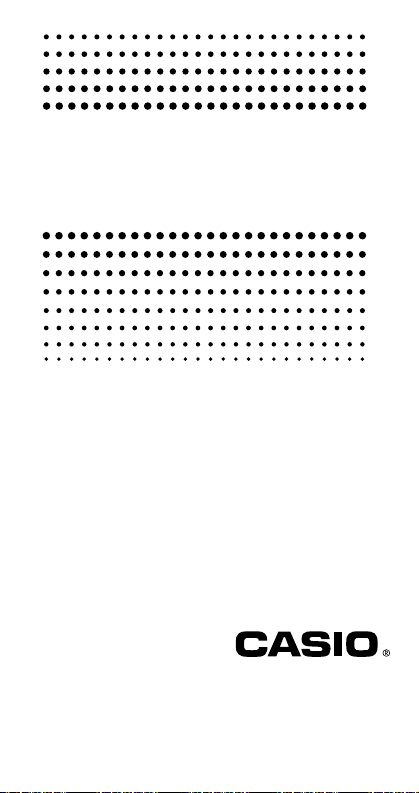
http://world.casio.com/edu/
RCA502151-001V01
R
Инструкция по эксплуатации
fx82ES, fx85ES, fx350ES

2
Содержание
О данном руководстве ……………………………….4
Инициализация калькулятора ………………………6
Меры безопасности…………………………………..6
Меры предосторожности при обращении с каль
кулятором ……………………………………………..8
Перед использованием калькулятора……………..9
Снятие футляра ……………………………………………….9
Включение и выключение питания………………………9
Регулирование контраста дисплея ……………………10
Индикаторы дисплея ………………………………………10
О дисплее……………………………………………………..10
Индикаторы дисплея ………………………………………10
Режимы вычислений и настройка калькулятора..12
Режимы вычислений……………………………………….12
Выполнение настройки калькулятора ………………..12
Инициализация режима вычислений и других пара#
метров………………………………………………………….15
Ввод выражений и значений……………………….15
Ввод выражения в стандартном формате…………..15
Исправление выражений …………………………………17
Отображение места ошибки …………………………….19
Ввод в математическом формате ……………………..20
Отображение результатов вычислений с использова
нием , ππи др. (в форме иррационального числа)..22
Интервалы значений при вычислениях с квадратным
корнем …………………………………………………………24
Основные вычисления (COMP)…………………….26
Арифметические вычисления …………………………..26
Вычисления с дробями……………………………………27
Вычисления с процентами……………………………….28
Вычисления с градусами, минутами и секундами
(шестидесятеричными числами) ………………………29
Использование в вычислениях составных выра
жений ……………………………………………..29
Пользование памятью архива вычислений и по
вторным воспроизведением ………………………30
Пользование памятью калькулятора ……………..31
Устройство запоминания ответа (Ans) ……………….31
Независимая память (M) …………………………………33
Переменные (A, B, C, D, X, Y)…………………………….34
Очистка всех запоминающих устройств……………..34
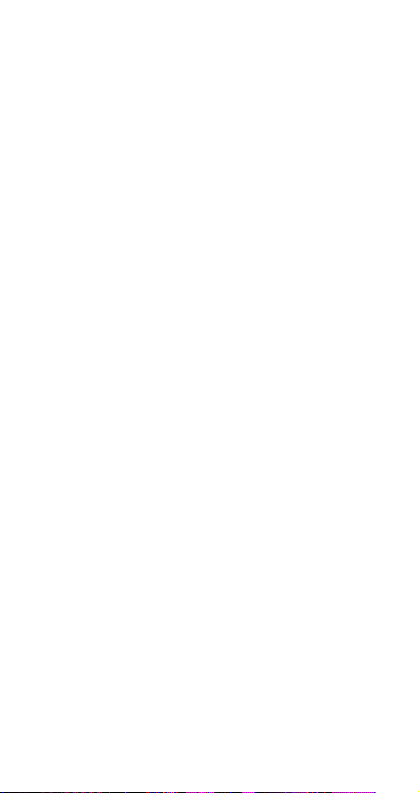
3
Вычисления с функциями ………………………….35
Число ππи основание натурального логарифма e….35
Тригонометрические и обратные тригонометричес#
кие функции ………………………………………………….35
Гиперболические и обратные гиперболические
функции……………………………………………………….35
Преобразование вводимого значения в угловую еди#
ницу, заданную по умолчанию………………………….36
Экспоненциальные и логарифмические функции..36
Степенные функции и функции корня n#й степени 37
Преобразование прямоугольных и полярных коор#
динат ……………………………………………………..37
Другие функции …………………………………………….38
Преобразование значений на дисплее…………..40
Использование технического представления……..40
Использование преобразования С#Д ………………..40
Статистические вычисления (STAT) ………………42
Виды статистических вычислений …………………….42
Ввод элементов выборки ………………………………..42
Изображение для вычислений в режиме «STAT»….45
Использование меню «STAT» ……………………………46
Составление таблицы чисел по функции (TABLE) ..51
Настройка функции составления таблиц чисел …..51
Виды применимых функций …………………………….53
Правила задания начальных, конечных значений и
шага…………………………………………………………….53
Изображение с таблицей чисел………………………..54
Меры предосторожности при работе в режиме
«TABLE»………………………………………………………..54
Техническая информация…………………………..54
Порядок действий ………………………………………….54
Ограничения, налагаемые стеками …………………..55
Интервалы вычислений, число цифр и точность….55
Сообщения об ошибках…………………………………..57
Перед тем, как решить, что калькулятор неисправен
58
Справка……………………………………………….59
Требования к электропитанию и замена батареи ..59
Технические характеристики……………………………60
Приложение ………………………………………….62
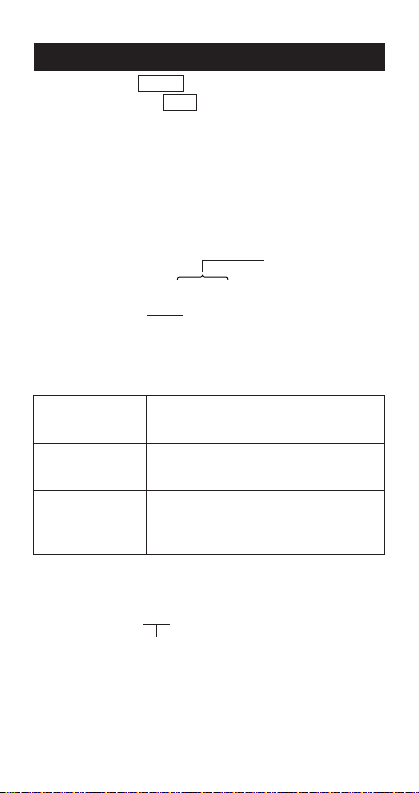
О данном руководстве
• Обозначением MATH отмечены примеры для матема-
тического формата, LINE — для строчного. Подробнее о
форматах ввода-вывода см «Задание формата ввода-
вывода».
• Маркировка клавишных колпачков показывает, что с
помощью клавиши вводится и какую функцию она выполняет.
Пример. 1, 2, +, -, !, A и т. д.
• Нажатие на клавишу 1 или S с последующим нажатием
на другую клавишу обеспечивает выполнение дополнительной функции, присвоенной второй клавише. Дополнительная функция указана текстом над клавишей.
sin–1D
s
функция на
клавишном
колпачке
дополнительная
функция
Нижеуказанный
цвет текста над
клавишей:
Означает:
Желтый
Нажатие на данную клавишу после
нажатия на клавишу 1 обеспечивает
доступ к соответствующей функции.
Красный
Нажатие на данную клавишу после
нажатия на клавишу S позволяет
ввести соответствующую переменную,
константу или символ.
• Цвет текста дополнительной функции над клавишей означает
следующее.
• Ниже показан пример того, как в данной инструкции по
эксплуатации обозначаются действия с использованием
дополнительной функции.
Пример. 1s(sin
–1
)1=
Означает функцию, доступ к которой обеспечивается указанным перед ней действием клавишами
1s. Обратите внимание, что запись в скобках
не обозначает фактического действия.

REPLAY
• Ниже показан пример того, как в данной инструкции по
эксплуатации обозначаются действия клавишами для выбора
пункта меню на дисплее.
Пример. 1(Setup)
Означает пункт меню, выбранный нажатием на
цифровую клавишу (1) перед ним. Обратите
внимание, что запись в скобках не обозначает
фактического действия.
• Клавиша управления курсором помечена
четырьмя указывающими направление
стрелками, как показано на приведенной
рядом иллюстрации. В данном руководстве по пользованию действия
клавишей управления курсором
обозначаются f, c, d и e.
• Приводимые в настоящем и в отдельном приложении
варианты индикации и иллюстрации (например, обозначения
клавиш) служат только для иллюстративных целей и могут
несколько отличаться от фактических.
• Содержание инструкции может быть изменено без
предупреждения.
• Фирма «CASIO Computer Co., Ltd.» ни перед кем и ни при каких
обстоятельствах не несет ответственности за фактический,
побочный, случайный или косвенный ущерб, связанный, а
также вызываемый покупкой и использованием данного
изделия и принадлежностей к нему. Фирма «CASIO Computer
Co., Ltd.» не принимает также никакого рода претензий в
связанных с использованием данного изделия и
принадлежностей к нему любой другой стороной.
k Пользование отдельным приложением
Обозначение Приложение в данном руководстве означает,
что нужно обращаться к отдельному приложению.
Номера примеров (такие, как <#021>) в данном руководстве
по пользованию соответствуют номерам примеров в приложении.
Угловую единицу задавать в соответствии с обозначениями в
приложении:
Deg : в качестве угловой единицы задать градус.
Rad
: в качестве угловой единицы задать радиан.
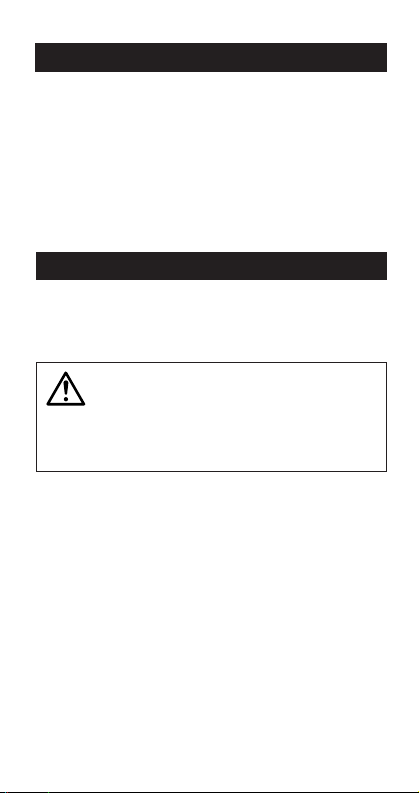
Инициализация калькулятора
При необходимости инициализации калькулятора и восстановления исходных параметров режима вычислений и
настройки выполняются следующие действия. Обратите
внимание, что инициализация приводит к удалению из памяти
калькулятора всех данных.
19(CLR)3(All)=(Yes)
• Информацию о режимах вычислений и параметрах настройки
см. в главе «Режимы вычислений и настройка калькулятора».
• Информацию о памяти см. в главе «Пользование памятью
калькулятора».
Меры безопасности
Перед использованием калькулятора обязательно прочитайте
нижеприведенную информацию о мерах безопасности. Эту
инструкцию храните под рукой для того, чтобы обращаться к
ней впоследствии.
Осторожно
Это обозначение используется для указания на информацию, пренебрежение которой может привести к травме
или материальному ущербу.
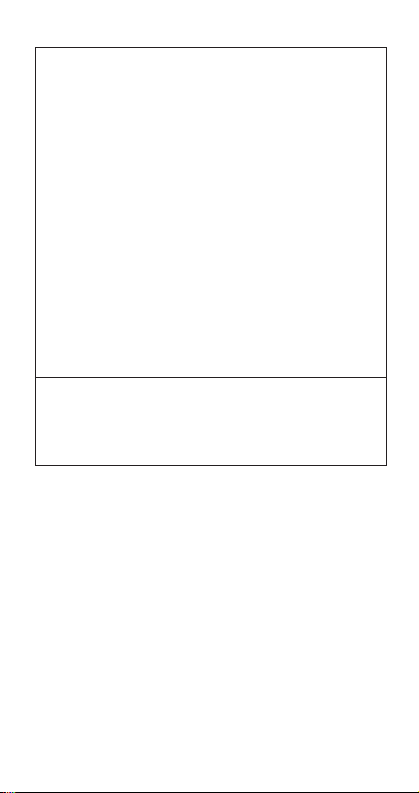
Батарея
• После извлечения из калькулятора батареи поместить
ее в безопасное, не доступное для детей место, с тем,
чтобы она не попала к ним в руки и не была случайно
проглочена.
• Хранить батареи в недосягаемом для маленьких детей
месте. Если ребенок случайно проглотил батарею,
немедленно обратиться к врачу.
• Не подзаряжать батарею, не пытаться разбирать и не
допускать ее закорачивания. Не подвергать батарею
непосредственному воздействию тепла и не ликвидировать ее путем сжигания.
• Неправильное пользование батареяей может привести к
утечке из нее кислоты, что может стать причиной повреждения находящихся рядом предметов и создать опасность
возгорания и получения травмы.
• Каждый раз при установке батареи в калькулятор
необходимо обеспечивать правильную ориентацию ее
положительного
k
и отрицательного l полюсов.
• Использовать батареи только того типа, который указан
для этого калькулятора в настоящей инструкции.
Ликвидация калькулятора
• Не ликвидировать калькулятор путем сжигания. Это
может привести к внезапному взрыву некоторых
компонентов, что создаст опасность возгорания и
получения травмы.
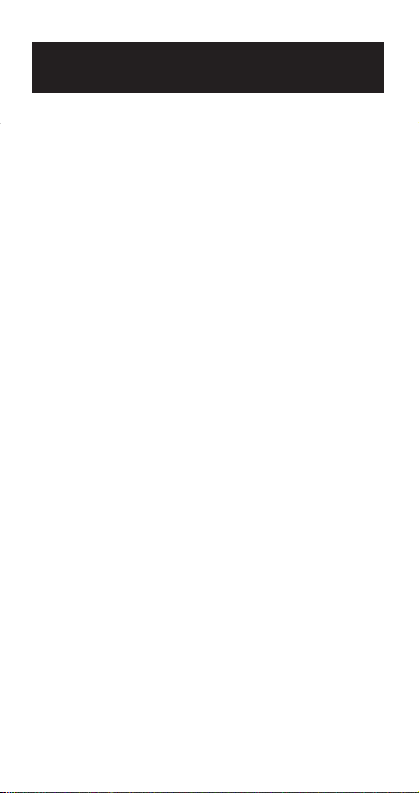
Меры предосторожности при
обращении с калькулятором
• Перед тем, как воспользоваться калькулятором в первый
раз, обязательно нажать на клавишу
• Независимо от нормальной работы калькулятора заменять батарею по крайней мере раз в три года.
Разрядившаяся батарея может протечь, вызвав тем самым
повреждение калькулятора и сбои в его работе. Разрядившуюся батарею никогда не оставлять в калькуляторе.
• Батарея в комплекте аппарата за время его отправки и
хранения несколько разряжается. Вследствие этого
замена батареи может потребоваться раньше, чем истечет
обычный ожидаемый срок ее службы.
• Слабое питание от батареи может стать причиной повреждения содержимого памяти, а также полной его утраты.
Все важные данные нужно хранить также в письменном
виде.
• Избегать пользования калькулятором и его хранения в
местах, подверженных очень высоким и очень низким
температурам.
Очень низкая температура может привести к замедлению
реакции дисплея, общему выходу его из строя и сокращению
срока службы батареи. С другой стороны, необходимо
избегать оставлять калькулятор под действием прямого
солнечного света, у окна, нагревателя и в любых других
местах, в которых калькулятор может подвергнуться
воздействию очень высокой температуры. Под действием
высокой температуры возможно обесцвечивание,
деформация корпуса калькулятора и повреждение его
внутренней схемы.
• Избегать пользования калькулятором и его хранения в
очень сырых и пыльных местах.
Следить за тем, чтобы не оставлять калькулятор там, где его
может залить вода и где он может подвергнуться воздействию
сильной сырости и пыли. В этих условиях возможно
повреждение внутренней схемы.
• Не ронять калькулятор и никаким другим образом не подвергать его сильным ударам.
• Не сгибать калькулятор.
Избегать ношения калькулятора в кармане брюк, другой
плотно облегающей одежды, где он может погнуться.
• Не пытаться калькулятор разбирать.
O.
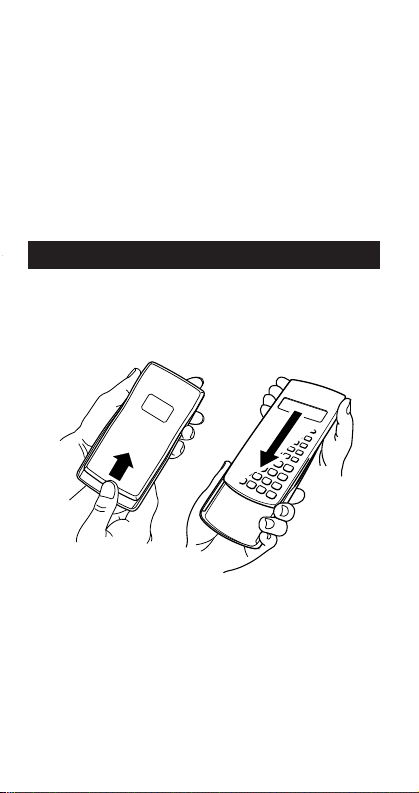
• Не нажимать на клавиши калькулятора шариковой
ручкой, остроконечными предметами.
• Наружную поверхность аппарата очищать мягкой сухой
тканью.
Если калькулятор сильно запачкался, протереть его тканью,
смоченной в слабом водном растворе умеренного
нейтрального бытового моющего средства. Перед
протиранием калькулятора выжать избыточную влагу. Ни в
коем случае не пользоваться для чистки калькулятора
разбавителями, бензином, другими летучими средствами. Это
может привести к стиранию нанесенных обозначений и
повреждению корпуса.
Перед использованием калькулятора
k Снятие футляр
Перед использованием калькулятора сдвинуть футляр вниз,
снять ее и надеть с обратной стороны, как показано ниже на
иллюстрации.
k Включение и выключение питания
• Для включения калькулятора нажать на клавишу O.
• Для выключения калькулятора нажать на клавиши
1A(OFF).
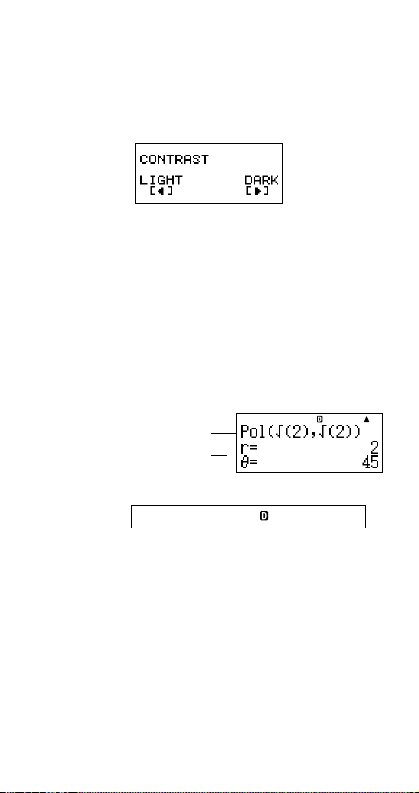
k Регулирование контраста дисплея
1N(SETUP)c5(]CONT’)
На дисплее появляется изображение для регулирования
контраста. Контраст дисплея регулируется с помощью клавиш
d и e . Когда достигнут нужный контраст, нажмите на
клавишу A.
• Регулировать контраст клавишами d и e можно также
вовремя отображения на дисплее меню режима (которое
появляется при нажатии на кнопку N).
Внимание!
• Если регулирование контраста дисплея не облегчает
восприятие информации на нем, это вероятно означает, что
разрядилась батарея. Замените ее.
k О дисплее
Калькулятор оснащен ЖКД размером 31 × 96 точек.
Пример.
k Индикаторы дисплея
{
введенное выражение
результат вычисления
Пример
изображения
STAT
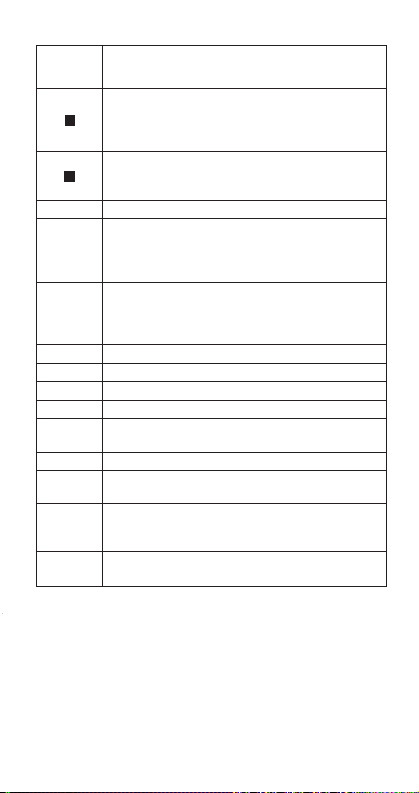
Клавиатура переключена на верхний регистр
нажатием на клавишу 1. После нажатия на
любую клавишу верхний регистр отключится, и
индикатор погаснет.
Нажатием на клавишу S включен алфавитный
режим ввода. После нажатия на любую клавишу
он отключится, и индикатор погаснет.
M В независимой памяти содержится значение.
STO
Калькулятор находится в состоянии готовности
к вводу имени переменной с целью присвоения
ей значения. Индикатор появляется после
нажатия на клавиши 1t(STO).
RCL
Калькулятор находится в состоянии готовности
для ввода имени переменной с целью вызова ее
значения. Индикатор появляется после нажатия
на клавишу t.
STAT Калькулятор находится в режиме «STAT».
7 Угловая единица по умолчанию – градус.
8 Угловая единица по умолчанию – радиан.
9 Угловая единица по умолчанию – град.
FIX
Задано фиксированное число десятичных
знаков.
SCI
Задано фиксированное число значащих цифр.
Math
В качестве формата ввода-вывода выбран математический стиль.
$`
В памяти архива вычислений имеются данные,
которые можно воспроизвести; выше (ниже)
изображения на дисплее имеются еще данные.
Disp
На дисплее — промежуточный результат вычисления составного выражения.
A
S
Означает, что:
Индика тор
Внимание!
• При выполнении очень сложного вычисления, а также
вычисления некоторых других типов, требующих длительного
времени, возможно, что пока вычисление выполняется во
внутреннем режиме, на дисплее будут отображаться только
вышеприведенные индикаторы (без каких-либо значений).
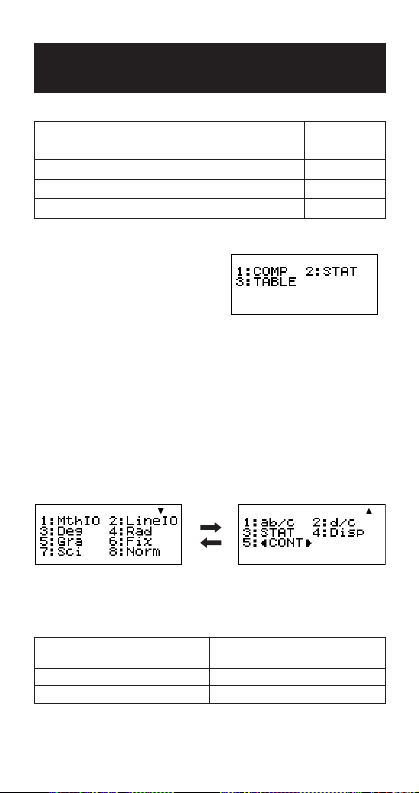
Режимы вычислений и настройка
калькулятора
k Режимы вычислений
основные вычисления COMP
статистические и регрессионные вычисления
STAT
составление таблицы чисел по выражению
TABLE
Задание режима вычислений
(1)Нажатием на клавишу N
вывести на дисплей меню
режима.
Выбрать
режим:
Для выполнения действия
нижеуказанного вида:
(2) Нажать на цифровую клавишу, соответствующую нужному
режиму.
• Например, для выбора режима «STAT» нажать на клавишу
2.
k Выполнение настройки калькулятора
При нажатии на клавиши 1N(SETUP) на дисплее появляется меню настройки, предназначенное для задания методов
выполнения и отображения вычислений. Меню настройки
имеет два изображения, причем переключение с одного на
другое осуществляется с помощью клавиш c и f.
c
f
• Информацию о пользовании пунктом меню «]CONT’» см.
в гл. «Регулирование контраста дисплея».
Задание формата ввода-вывода
математического 1N1(MthIO)
строчного 1N2(LineIO)
Для задания нижеуказанного
формата ввода-вывода:
Выполнить действие
клавишами:
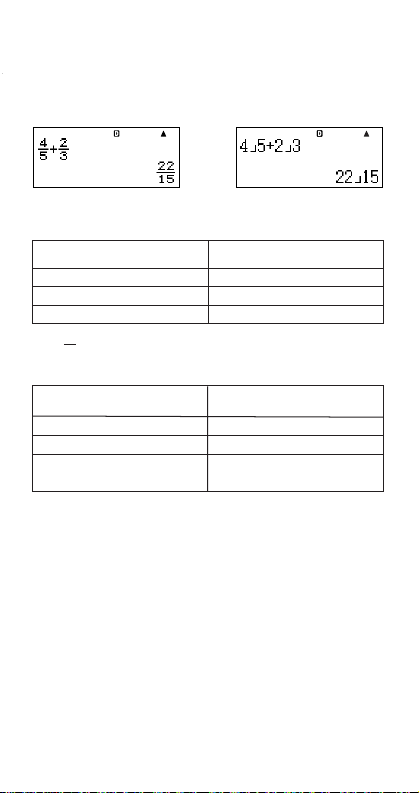
• В математическом формате дроби, иррациональные числа, и
другие выражения отображаются в том виде в каком
записываются на бумаге.
• В строчном формате дроби и другие выражения отображаются в строку.
Задание угловой единицы по умолчанию
градусов 1N3(Deg)
радианов 1N4(Rad)
град 1N5(Gra)
90° = рад = 100 град
/
2
Строчный форматМатематический формат
Для задания в качестве угловой
единицы по умолчанию:
Выполнить действие
клавишами:
Задание числа отображаемых цифр
числа десятичных знаков 1N6(Fix)0–9
числа значащих цифр 1N7(Sci)0–9
Примеры отображения результата вычисления
• Fix: вводимой цифрой (от 0 до 9) задается число десятичных
знаков в отображаемых результатах вычисления. Перед
выводом на дисплей результаты округляются до указанного
числа цифр.
Пример. 100 ÷ 7 = 14,286 (Fix3)
14,29 (Fix2)
• Sci: вводимой цифрой (от 1 до 10) задается число значащих
цифр в отображаемых результатах вычисления. Перед
выводом на дисплей результаты округляются до указанного
числа цифр.
Пример. 1 ÷ 7 = 1,4286 × 10
–1
(Sci5)
1,429 × 10
–1
(Sci4)
Для задания:
Выполнить действие
клавишами:
интервала отображения в
экспоненциальной форме
1N8(Norm)1(Norm1)
или 2(Norm2)
Math
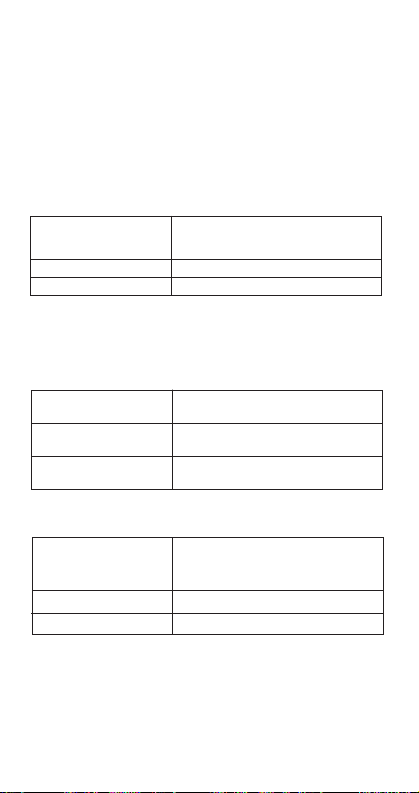
• Norm: выбором одного из двух имеющихся параметров (Norm1,
Norm2) задается интервал отображения результатов в
неэкспоненциальном представлении. Вне указанного
интервала результаты отображаются в экспоненциальном
представлении.
–
Norm1: 10
Norm2: 10–9 > «x«, «x« > 10
Пример. 1 ÷ 200 = 5 × 10–3(Norm1)
> «x«, «x« > 10
0,005 (Norm2)
10
Задание формата отображения дроби
Для задания нижеуказанного формата
отображения дроби:
смешанная дробь 1Nc1(ab/c)
неправильная дробь 1Nc2(d/c)
Выполнить действие
клавишами:
Задание формата отображения в статистическом
режиме
Вывод на дисплей и удаление столбца частоты (FREQ) в
изображении для изменений в режиме «STAT» выполняются в
следующем порядке.
Чтобы:
вывести столбец
«FREQ»
убрать столбец
«FREQ»
Выполнить действие
клавишами:
1Nc3(STAT)1(ON)
1Nc3(STAT)2(OFF)
Задание формата отображения десятичной
запятой
Для задания нижеуказанного формата отображения десятичной запятой:
Точка (.)
Запятая (,)
• Выполняемая здесь настройка отражается только на результатах вычислений. Для вводимых значений десятичный
знак — всегда точка (.).
Выполнить действие
клавишами:
1Nc4(Disp)1(Dot)
1Nc4(Disp)2(Comma)
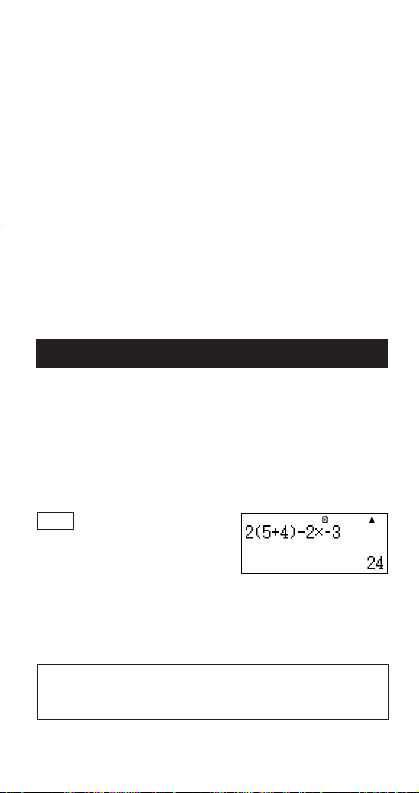
k Инициализация режима вычислений и
других параметров
Выполнение нижеуказанного действия приводит к инициализации режимов вычислений и других параметров в соответствии с тем, как показано ниже.
19(CLR)1(Setup)=(Yes)
Параметр: При инициализации
устанавливается на:
режим вычислений COMP
формат ввода-вывода MthIO
угловая единица Deg
отображаемые цифры Norm1
формат отображения дроби d/c
статистическое отображение OFF
десятичная запятая Dot
• Для отказа от инициализации нажать не на клавишу =, а на
клавишу A(Cancel).
Ввод выражений и значений
k Ввод выражения в стандартном
формате
Калькулятор позволяет вводить выражения точно в таком же
виде, в каком они записываются. После ввода для их расчета
достаточно нажать на клавишу = . Порядок действий:
сложения, вычитания, умножения, деления, расчета функций
и круглых скобок
–
определяется автоматически.
Пример. 2 (5 + 4) – 2 × (–3) =
LINE
2(5+4)-
2*y3=
Ввод функции со скобкой
При вводе любой из функций, приведенных ниже,
автоматически вводится также открывающая круглая скобка
((). Далее нужно ввести аргумент и закрывающую круглую
скобку ()).
sin(, cos(, tan(, sin–1(, cos–1(, tan–1(, sinh(, cosh(, tanh(, sinh–1(,
cosh
–1
(, tanh–1(, log(, ln(, e^(, 10^(, ‘(, 3′(, Abs(, Pol(, Rec(,
Rnd(
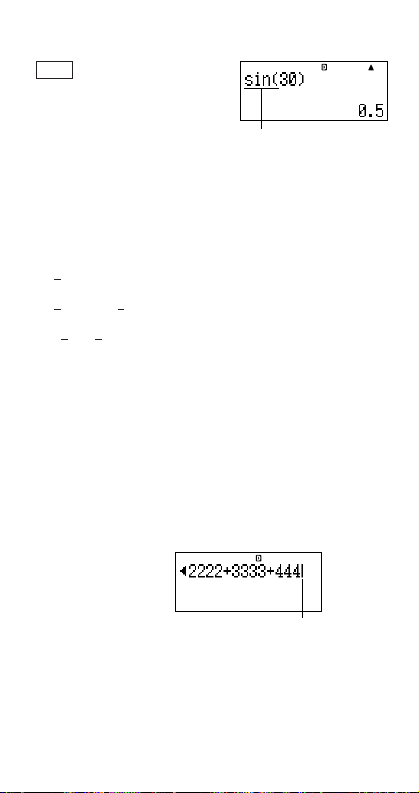
Пример. sin 30 =
LINE
s30)=
При нажатии на клавишу s вводится «sin(».
• Обратите внимание, что порядок ввода в математическом
формате отличается. Подробнее см. «Ввод в математическом
формате».
Math
Пропуск знака умножения
В любом из следующих случаев можно опустить знак умножения (×).
• Перед открывающими круглыми скобками (():
2
× (5 + 4) и т. д.
• Перед функцией со скобкой:
2
× sin(30), 2 × ‘(3) и т. д.
• Перед именем переменной, константой и случайным числом:
20
× A, 2 × / и т. д.
Закрывающие круглые скобки в конце
выражения
Закрывать скобки непосредственно перед нажатием на
клавишу = не обязательно. Подробнее см. «Пропуск закрывающих круглых скобок».
Отображение длинных выражений
Дисплей рассчитан на одновременное отображение до 14
знаков. Ввод 15-го приводит к сдвигу выражения влево. В это
время слева от выражения появляется индикатор ], указывающий, что левая часть выражения на дисплее не помещается.
Введенное выражение: 1111 + 2222 + 3333 + 444
Отображаемая часть:
• Когда на дисплее имеется индикатор ], нажатием на клавишу
d можно сдвинуть выражение вправо и просмотреть левую,
скрытую часть. При этом справа от выражения появится
индикатор ‘ . Тогда можно с помощью клавиши e
переместить его обратно.
курсор
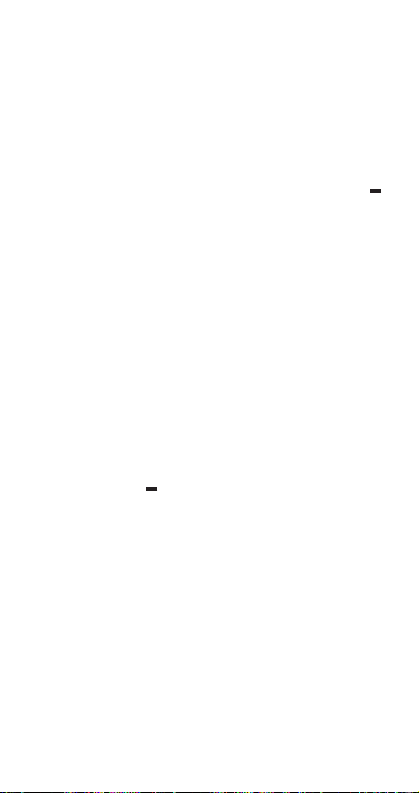
Число вводимых знаков (байт)
• Одиночное выражение можно ввести длиной до 99 байт
данных. Как правило, каждое действие клавишей занимает
один байт. Функции, требующие двух нажатий на клавиши
(такие как 1s(sin
–1
)), также занимают только один байт.
Обратите, однако, внимание, что при вводе функции в каждый
элемент занимает больше одного байта. Подробнее см. «Ввод
в математическом формате».
• Как правило, курсор ввода имеет на изображении дисплея
вид прямой вертикальной (
I
) или горизонтальной ( )
мигающей черты. Если на ввод выражения остается не более
10 байт, об этом сообщается путем изменения формы курсора
на
I
. Когда курсор приобретает форму I, завершить
выражение в удобной точке и вычислить результат.
k Исправление выражений
В этом разделе объясняется, как исправлять выражение при
его вводе. Порядок исправления зависит от заданного режима
ввода: вставка или затирание.
О режимах ввода вставки и затирания
В режиме вставки отображаемые знаки сдвигаются влево,
оставляя место для ввода следующего знака. В режиме
затирания любой новый знак заменяет знак в месте
нахождения курсора. Начальный режим ввода по умолчанию
— вставка. При необходимости можно перейти на режим
затирания.
• В режиме вставки курсор имеет вид вертикальной мигающей
). В режиме затирания он имеет вид горизонтальной
черты (
I
мигающей черты ( ).
• Начальный режим ввода по умолчанию в строчном формате
— режим вставки. Его можно заменить на режим затирания
нажатием на клавиши 1Y(INS).
• В математическим формате возможно использование только
режима вставки. При нажатии на клавиши 1Y(INS) в
математическом формате режим вставки на режим затирания
не переключается. Подробнее см. «Включение значения в
функцию».
• При изменении линейного формата ввода-вывода на
математический происходит автоматическое переключение
на режим вставки.
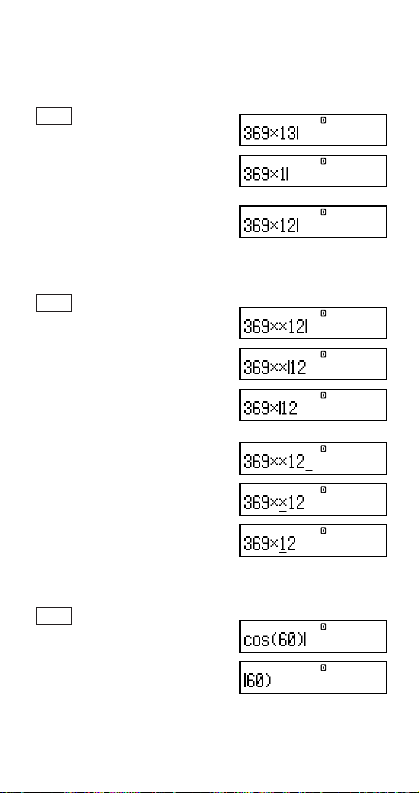
Изменение только что введенных знака или
функции
Пример. Исправить выражение 369 × 13 на 369 × 12.
LINE
369*13
Y
2
Удаление знака или функции
Пример. Исправить выражение 369 ×× 12 на 369 × 12 .
LINE В режиме вставки
369**12
dd
Y
В режиме затирания
369**12
ddd
Y
Исправление вычисления
Пример. Исправить cos(60) на sin(60).
LINE В режиме вставки
c60)
dddY
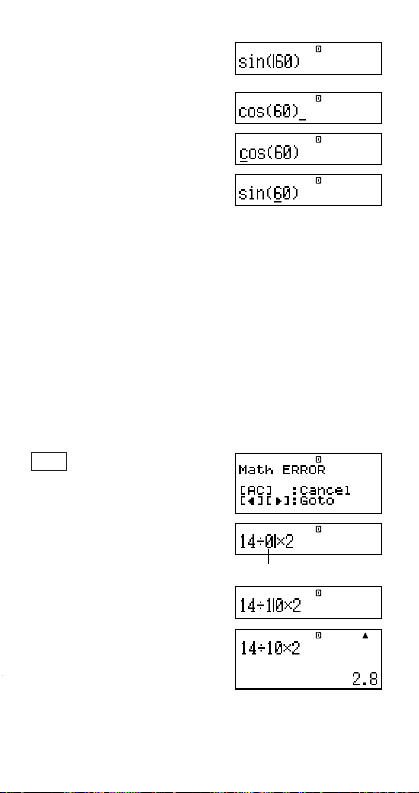
s
В режиме затирания
c60)
dddd
s
Вставка знаков в вычисление
Это действие должно всегда выполняться в режиме вставки.
С помощью клавиши d или e переместить курсор в место,
куда нужно вставить новые знаки, и затем ввести их.
k Отображение места ошибки
Если при нажатии на клавишу = появляется сообщение об
ошибке (такое как «Math ERROR» (математическая ошибка)
или «Syntax ERROR» (синтаксическая ошибка)), нажать на
клавишу d или e. На дисплее появится часть вычисления,
в которой произошла ошибка, и в которой будет находиться
курсор. Далее можно выполнить необходимые исправления.
Пример. При ошибочном вводе выражения 14 ÷ 0 × 2 = вместо
14 ÷ 10 × 2 =
В режиме вставки выполнить следующие действия.
LINE
14/0*2=
Нажать на клавишу e или d.
причина ошибки
d1
=
Можно также выйти из изображения с ошибкой нажатием на
клавишу A, что приведет к удалению всего вычисления.
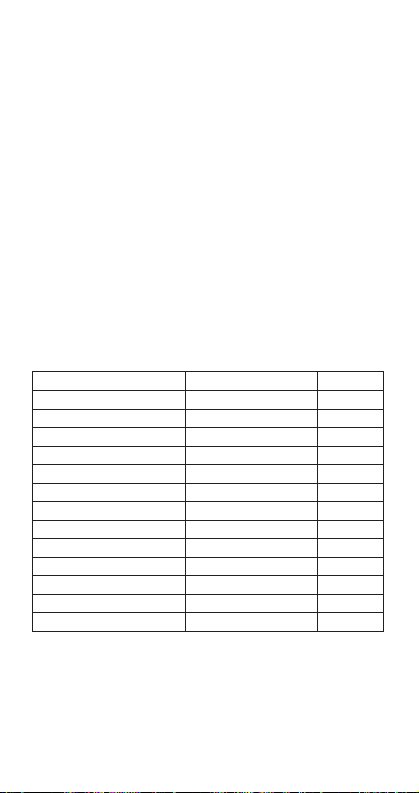
k Ввод в математическом формате
В математическом формате можно вводить и отображать дроби
и некоторые функции в той же форме, в которой они
встречаются в книгах.
Внимание!
• Для некоторых видов выражений формула может не
помещаться по высоте на одну строку дисплея. Максимально
допустимая высота формулы вычисления
—
два изображения
дисплея (31 точка × 2). Если вводимое вычисление превышает
допустимый предел по высоте, дальнейший ввод становится
невозможным.
• Допускается вложение функций и круглых скобок. В случае
превышения допустимого числа функций и (или) круглых
скобок при их вложении дальнейший ввод становится
невозможным. Если это происходит, разделить вычисление
на части и вычислить каждую часть отдельно.
Функции и символы, которые можно вводить в
математическом формате
• В столбце «Число байт» приведено число байт памяти, требующееся для ввода функции (символа).
Функция (символ) Действия клавишами Число байт
Неправильная дробь ‘ 9
Смешанная дробь 1′(()13
log(a, b) (логарифм) & 6
10^x (10 в степени) 1l($)4
e^x (e в степени) 1i(%)4
Квадратный корень ! 4
Кубический корень 1!(#)9
Квадрат, куб w, W 4
Обратное число E 5
Степень 6 4
Корень n-й степени 16(«)9
Абсолютное значение D 4
Круглые скобки ( или ) 1
Примеры ввода в математическом формате
• Все следующие действия выполняются в математическом
формате.
• При вводе в математическом формате обратите особое
внимание на место и размер курсора на дисплее.
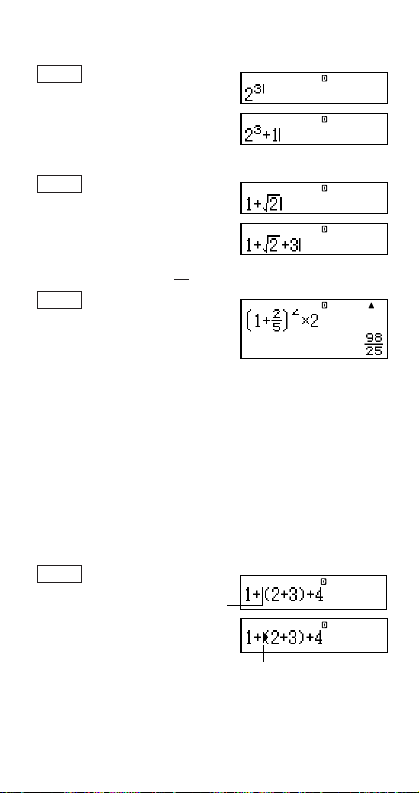
Пример 1. Ввести 23 + 1
MATH
263
Math
Пример 2. Ввести 1 + ‘2 + 3
MATH
1+!2
Пример 3. Ввести (1 + )2× 2 =
MATH
(1+‘2c5e)
w*2=
• При нажатии на = и получении результата вычисления в
математическом формате часть введенного выражения может
оказаться округленной с недостатком, как показано на
иллюстрации к примеру 3. Для просмотра всего введенного
выражения снова нажать на клавишу A и нажать на клавишу
e.
Включение значения в функцию
В математическом формате можно включать часть введенного
выражения (значение, выражение в круглых скобках и т. д.) в
функцию.
Пример. Вставить часть выражения 1 + (2 + 3) + 4,
заключенную в круглые скобки, под знак ‘.
MATH
1Y(INS)
Форма курсора меняется на показанную здесь.
Math
Перевести курсор
сюда.
2
5
Math
Math
Math
Math
Math

Math
Выражение в круглых скобках
вставляется под знак ‘.
• Если курсор находится слева не от открывающих круглых
скобок, а от какого-либо значения или дроби, то в функцию
будет включено указанное значение или дробь.
• Если курсор находится слева от функции, то в указанную
функцию будет включена вся функция.
В нижеприведенных примерах показано, какие еще функции
можно использовать аналогичным образом и на какие клавиши
для этого нужно нажимать.
Корень n-й
степени
Исходное выражение
Функция Действия клавишами Получаемое выражение
Дробь ‘
log(a,b) &
16(«)
Значения можно включать также в следующие функции.
1l($), 1i(%), !, 6, 1!(#), D
Отображение результатов вычислений
с использованием ‘2,
/ и др.
(в форме иррационального числа)
В математическом формате ввода-вывода можно задать
отображение результатов вычислений с использованием
выражений типа ‘2 и
/ (в форме иррационального числа) .
• Нажатие на клавишу = после ввода вычисления обеспе-
чивает вывод на дисплей результата в форме иррационального числа.
• Нажатие на клавиши 1= после ввода вычисления обес-
печивает вывод на дисплей результата в форме десятичного
числа.
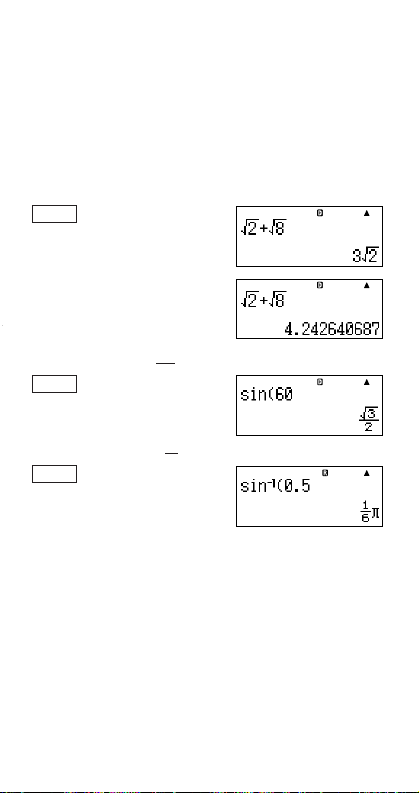
Примечание
• В строчном формате ввода-вывода результаты вычисления
всегда выводятся на дисплей в десятичной форме (форма
иррационального числа невозможна) — как при нажатии на
клавишу =, так и при нажатии на клавиши 1=.
• Условия отображения чисел, выраженных через
/ (т. е. в
форме, при которой запись иррационального числа содержит
/), совпадают с таковыми для преобразований С—Д.
Подробнее см. «Использование преобразования С—Д».
Пример 1. ‘2 +’8 = 3′2
MATH
1 !2e+!8=
Math
2 !2e+!81=
Math
Пример 2. sin (60) = (угловая единица — Deg)
MATH
s60=
Math
Пример 3. sin1 (0,5) = / (угловая единица — Rad)
MATH
1s(sin
1
)0.5=
Math
• Ниже приведены вычисления, результаты которых можно
выразить через квадратный корень (т. е. в форме, при которой
запись иррационального числа содержит знак ‘).
a. Арифметические действия со значениями, содержащими
знак радикала (‘),
x
2
, x3, x
–1
б. Вычисления тригонометрических функций
Ниже приведены интервалы вводимых значений, результаты
тригонометрических вычислений с которыми при отображении
всегда выражаются через радикал.
1
6
‘3
2
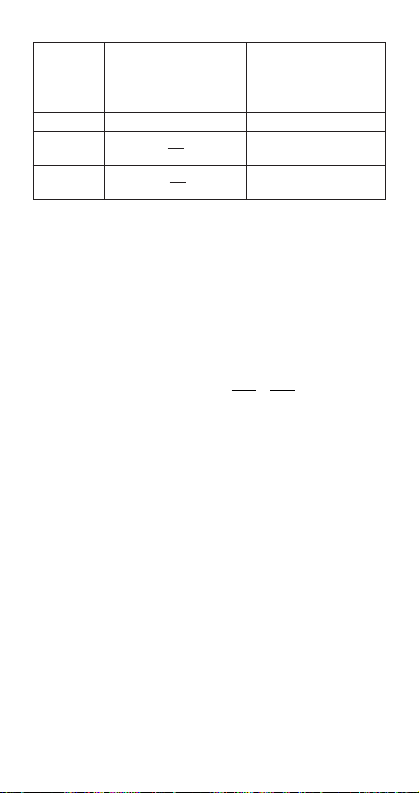
Deg кратные 15° x < 9 × 10
9
Rad кратные / рад x < 20/
Gra кратные град x < 10000
В случае вводимых значений, не входящих в указанные
интервалы, результаты вычислений могут быть выражены в
десятичной форме.
k Интервалы значений при вычислениях с
квадратным корнем
Результаты со знаками радикала могут содержать до двух
термов (целочисленный терм также считается за терм).
Результаты вычислений значений, выраженных через радикал,
выражаются аналогично тому, как показано ниже.
Ниже приведены интервалы для каждого из коэффициентов
(
a, b, c, d, e, f).
Заданная
угловая
единица
Вводимые
величины угла
Интервал, в котором
нужно вводить значения
для отображения
результата со знаком
радикала
1
12
50
3
± a’b, ± d ± a’b ,
±
a‘b±d‘e
cf
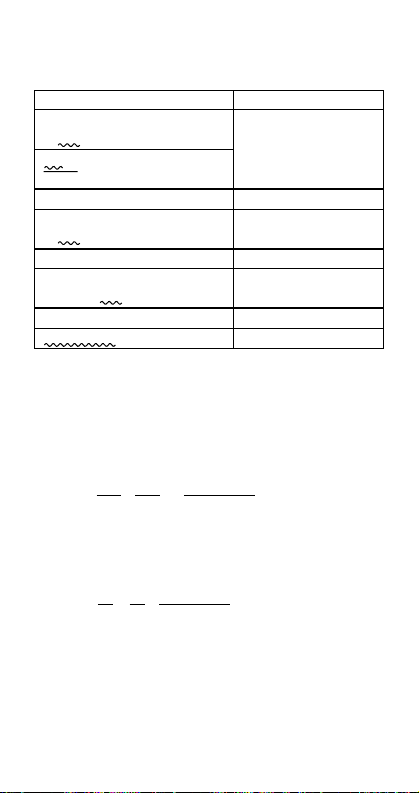
1 < a < 100, 1 < b < 1000, 1 < c < 100
0 < d < 100, 0 < e < 1000, 1 < f < 100
Пример.
В приведенных примерах подчеркнуты те части, которые
обуславливают применение десятичной формы.
Причины отображения результатов из приведенных примеров в десятичной форме
— Значение за пределами допустимого интервала
— Результат содержит больше двух термов
• Результаты, выраженные через радикал, приводятся к
общему знаменателю.
•
cv
–
наименьшее общее кратное c и f.
• Так как результаты вычисления приводятся к общему
знаменателю, они выражаются через радикал, даже если
коэффициенты (
av, cv и dv) выходят за пределы соответст-
вующих интервалов коэффициентов (a, c и d).
Пример.
• Результат отображается в десятичной форме и в том случае,
когда три терма или более содержит какой-либо из
промежуточных результатов.
Пример. (1 + ‘2 + ‘3 )(1 – ‘2 – ‘3 )(= –4 – 2‘6 )
= –8,898979486
2‘3 × 4 = 8‘3
35‘2 × 3 = 148,492424
(= 105‘2)
150‘2
= 8,485281374
25
2 × (3 – 2‘5 ) = 6 – 4‘5
23 × (5 – 2‘3 ) = 35,32566285
(= 115 – 46‘3 )
10‘2 + 15 × 3‘3 = 45‘3 + 10‘2
15 × (10‘2 + 3‘3 ) = 290,0743207
(= 45‘3 + 150‘2 )
‘2 + ‘3 + ‘8 = ‘3 + 3′2
‘2 + ‘3 + ‘6 = 5,595754113
a‘b+d‘e
c
‘3+’2= 10‘3 + 11‘2
11
→
f
10 110
выражение через радикал
десятичная форма
выражение через радикал
десятичная форма
выражение через радикал
десятичная форма
выражение через радикал
десятичная форма
a
′’b+d′
‘e
c
′
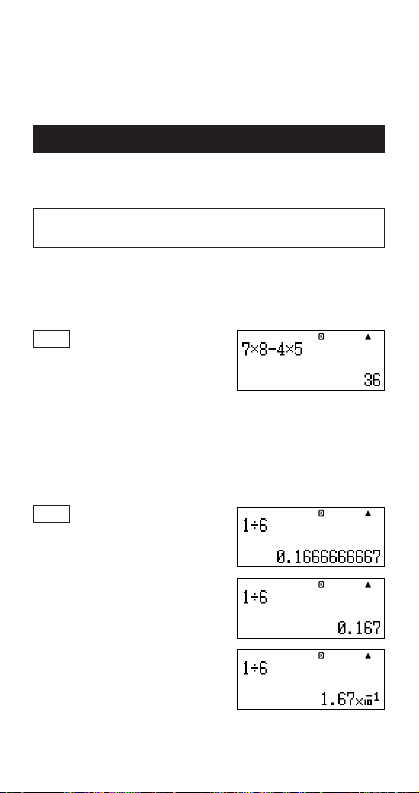
• Если в ходе вычисления встречается терм, который не может
быть выражен в виде корня (‘) или дроби, результат
вычисления отображается в десятичной форме.
Пример. lg3 + ‘2 = 1,891334817
Основные вычисления (COMP)
В этом разделе объясняется, как выполняются арифметические вычисления, вычисления с дробями, процентами и
шестидесятеричными числами.
Все вычисления в этом разделе выполняются в режиме
«COMP» (N1).
k Арифметические вычисления
Арифметические вычисления выполняются с помощью клавиш
+, -, * и /.
Пример. 7 × 8 – 4 × 5 = 36
LINE
7*8-4*5=
• Порядок действий определяется автоматически. Подробнее
см. «Порядок действий».
Число десятичных знаков и значащих цифр
Для результата вычисления можно задать фиксированное
число десятичных знаков и значащих цифр.
Пример. 1 ÷ 6 =
LINE
Исходное задание по умолчанию
(Norm1)
3 десятичных знака (Fix3)
FIX
3 значащие цифры (Sci3)
SCI
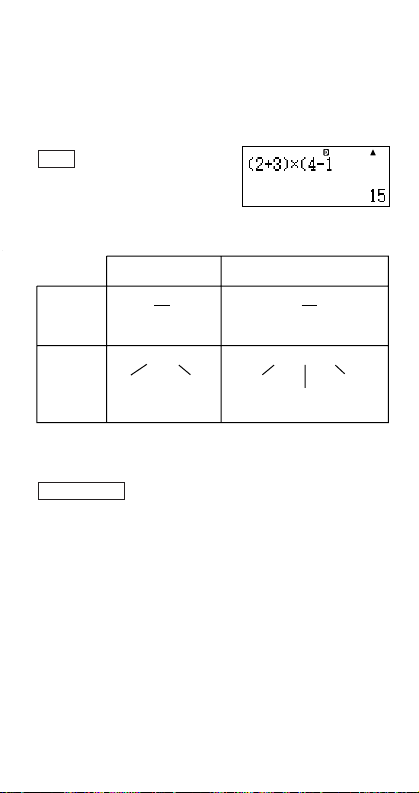
• Подробнее см. «Задание числа отображаемых цифр».
Пропуск закрывающих круглых скобок
Ввод всех закрывающих круглых скобок ( ) ) перед вводом знака
равенства в конце вычисления (=) можно опустить.
Это справедливо только для строчного формата.
Пример. (2 + 3) × (4 – 1) = 15
LINE
(2+3)*
(4-1=
k Вычисления с дробями
Метод ввода дробей зависит от заданного формата вводавывода.
• По умолчанию дроби отображаются как неправильные.
• Перед выводом на дисплей результат вычисления дроби
всегда сокращается.
Приложение
217
<#001> — + — = —
326
1211
<#002> 3 — + 1 — = 4
—
(формат отображения дробей: ab/c)
4312
11
4 – 3 — =
—
(формат отображения дробей: ab/c)
22
• Когда общее число знаков в смешанной дроби (целое +
знаменатель + числитель + знак разделителя) превышает 10,
число автоматически преобразуется в десятичный формат.
• Результат расчета выражения, в которое входят как простые
дроби, так и десятичные, всегда отображается в виде
десятичной дроби.
Математический
формат
Строчный
формат
Неправильная
дробь
7
Смешанная дробь
3
(‘7c3)(1′(()2e1c3)
7 { 32 { 1 { 3
числитель знаменатель
(7’3)(2’1’3)
целая часть
1
2
3
знаменатель
числитель
Loading…
View the manual for the Casio FX-85ES Plus here, for free. This user manual comes under the category calculators and has been rated by 1 people with an average of a 9.7. This manual is available in the following languages: English. Do you have a question about the Casio FX-85ES Plus?
Ask your question here
Frequently asked questions
Can’t find the answer to your question in the manual? You may find the answer to your question in the FAQs about the Casio FX-85ES Plus below.
What is the weight of the Casio FX-85ES Plus?
The Casio FX-85ES Plus has a weight of 105 g.
What is the height of the Casio FX-85ES Plus?
The Casio FX-85ES Plus has a height of 12.2 mm.
What is the width of the Casio FX-85ES Plus?
The Casio FX-85ES Plus has a width of 80 mm.
What is the depth of the Casio FX-85ES Plus?
The Casio FX-85ES Plus has a depth of 161 mm.
A battery in my calculator has started to corrode. Is the device still safe to use?
The product can still be used safely after proper cleaning. Remove the battery with gloves and clean the battery compartment with a toothbrush and vinegar. After drying, new batteries can be inserted into the device.
What is an Overflow error?
An Overflow error usually occurs when the sum result is longer than the calculator can show.
What does AC stand for on my calculator?
AC stands for ‘all clear’. You clear the entire memory of the calculator with this button.
Is the manual of the Casio FX-85ES Plus available in English?
Yes, the manual of the Casio FX-85ES Plus is available in English .
Is your question not listed? Ask your question here
Casio FX-85ES
http://world.casio.com/edu/
RCA502136-001V01
E
fx-82ES
fx-83ES
fx-85ES
fx-300ES
fx-350ES
User’s Guide
A
View the manual for the Casio FX-85ES here, for free. This manual comes under the category calculators and has been rated by 16 people with an average of a 8.4.
This manual is available in the following languages: English. Do you have a question about the Casio FX-85ES or do you need help?
Ask your question here
Product Images (3)

Casio FX-85ES specifications
Below you will find the product specifications and the manual specifications of the Casio FX-85ES.
The Casio FX-85ES is a pocket-sized scientific calculator that weighs 104 grams. With dimensions of 12.7 centimeters in width, 161 centimeters in depth, and 80 centimeters in height, it offers a compact and portable design.
As a scientific calculator, the Casio FX-85ES is designed to provide users with functionality for various mathematical and scientific calculations. It features a user-friendly interface with a multi-line display, allowing for easy input and visualization of complex equations.
The calculator is equipped with essential scientific functions such as logarithms, exponentials, trigonometric functions, and statistical calculations. It also includes a large number of built-in mathematical constants and formulas for quick reference.
Despite its compact size, the Casio FX-85ES offers a high degree of accuracy and precision in its calculations. It utilizes advanced technology to ensure reliable and dependable results.
The Casio FX-85ES is powered by solar panels and a backup battery, providing energy-efficient operation and ensuring uninterrupted usage even in low-light conditions.
Overall, the Casio FX-85ES is a versatile and convenient scientific calculator that offers a wide range of functions for users in need of accurate mathematical and scientific calculations. Its compact size and durable construction make it ideal for both educational and professional settings.
General
| Brand | Casio |
| Model | FX-85ES | FX-85ES-S |
| Product | calculator |
| Language | English |
| Filetype | User manual (PDF) |
Design
| Type | Scientific |
| Form factor | |
| Product color | Black |
Weight & dimensions
| Weight | 104 g |
| Dimensions (WxDxH) | 12.7 x 161 x 80 mm |
show more
Frequently Asked Questions
Can’t find the answer to your question in the manual? You may find the answer to your question in the FAQs about the Casio FX-85ES below.
How do I input fractions or mixed numbers into the calculator?
To input fractions, use the fraction button (located on the top right corner) to separate the numerator and denominator. Utilize the division button to input mixed numbers correctly.
How can I perform complex calculations involving powers and square roots?
You can use the power button (^) to raise a number to a particular power. For square roots, employ the square root button (√) followed by the number you wish to calculate the root of.
How do I convert degrees to radians or vice versa?
Make use of the Mode button (located on the top left corner) to navigate to the Angle menu. Here, you can switch between degrees, radians, and other angular units based on your requirement.
How can I calculate trigonometric functions like sine, cosine, and tangent?
Utilize the corresponding function buttons: SIN for sine, COS for cosine, and TAN for tangent. Ensure that your calculator is set to the correct angle unit (degrees or radians) beforehand.
How do I perform statistical calculations such as finding the mean, standard deviation, or correlation coefficient?
Use the STAT mode (accessible through the Mode button) to access various statistical functions. You can enter your data into lists, and then employ the appropriate statistical function for analysis, such as calculating the mean (x̄), standard deviation (σ), or correlation coefficient (r).
Is Casio FX-85ES a scientific calculator?
Yes, Casio FX-85ES is a scientific calculator. This means that it is specifically designed to perform complex mathematical calculations, making it suitable for advanced math and science courses.
Is Casio FX-85ES a pocket-sized calculator?
Yes, Casio FX-85ES is a pocket-sized calculator. Its dimensions of 12.7 x 161 x 80 mm make it compact and portable, allowing users to easily carry it in their pocket or bag.
What are the dimensions of Casio FX-85ES?
The dimensions of Casio FX-85ES are 12.7 x 161 x 80 mm. With its relatively small size, it is convenient for on-the-go use and does not take up much space in a bag or desk.
What is the weight of the Casio FX-85ES?
The Casio FX-85ES has a weight of 104 g.
A battery in my calculator has started to corrode. Is the device still safe to use?
The product can still be used safely after proper cleaning. Remove the battery with gloves and clean the battery compartment with a toothbrush and vinegar. After drying, new batteries can be inserted into the device.
What is an Overflow error?
An Overflow error usually occurs when the sum result is longer than the calculator can show.
What does AC stand for on my calculator?
AC stands for ‘all clear’. You clear the entire memory of the calculator with this button.
Is the manual of the Casio FX-85ES available in English?
Yes, the manual of the Casio FX-85ES is available in English .
Is your question not listed? Ask your question here
